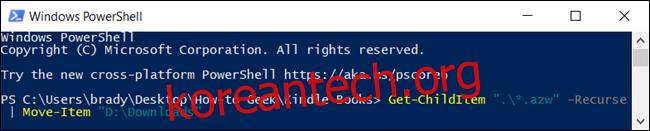윈도우에서 파일 및 폴더를 복사하거나 이동하는 다양한 방법
윈도우 운영체제는 파일과 폴더를 효율적으로 관리하기 위한 여러 가지 복사 및 이동 방법을 제공합니다. 파일 탐색기를 활용한 방법뿐만 아니라, 명령 프롬프트와 파워쉘을 이용하는 고급 기술까지 살펴보겠습니다. 또한, 파일 탐색기의 컨텍스트 메뉴에 “복사 위치”와 “이동 위치” 옵션을 추가하여 더욱 편리하게 파일을 관리하는 방법도 소개합니다.
윈도우 10에서 파일을 복사하는 행위는 원본 파일의 복제본을 생성하여 지정된 대상 폴더에 저장하는 것을 의미합니다. 반면, 파일 이동은 원본 파일을 대상 폴더로 옮기는 것으로, 복사본을 만들지 않습니다.
마우스 드래그 앤 드롭을 이용한 복사 및 이동
가장 직관적이고 자주 사용되는 방법 중 하나는 마우스 드래그 앤 드롭입니다. 파일 탐색기에서 파일을 선택하여 대상 폴더로 끌어다 놓으면, 윈도우는 자동으로 복사 또는 이동 작업을 수행합니다. 이때, 대상 폴더의 위치에 따라 기본 동작이 결정되지만, 특정 키를 사용하여 이러한 기본 동작을 변경할 수 있습니다.
먼저, 윈도우 키 + E를 눌러 파일 탐색기를 열고 복사하거나 이동할 파일을 찾습니다.
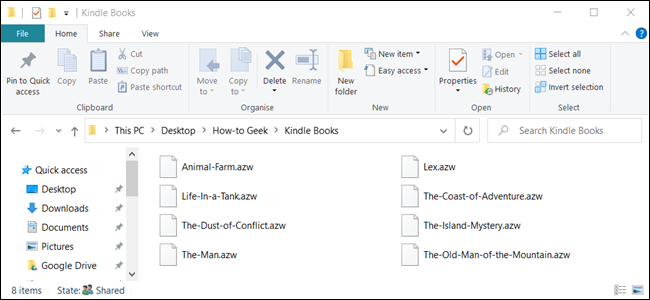
파일을 다른 폴더로 끌어갈 때, 파일 탐색기의 왼쪽 창을 사용하거나 새로운 파일 탐색기 창을 열어 대상 폴더를 지정할 수 있습니다. 여기서는 두 번째 파일 탐색기 창을 사용하여 파일을 복사하는 방법을 보여드리겠습니다.
윈도우 키 + E를 다시 눌러 두 번째 파일 탐색기 창을 열고, 대상 폴더로 이동합니다.
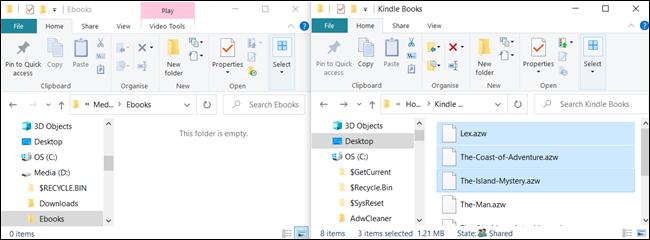
윈도우는 파일이나 폴더를 새 위치로 끌어다 놓을 때, 복사 또는 이동 두 가지 기본 동작을 제공합니다. 일반적으로 다른 드라이브로 파일을 이동할 때는 복사가 수행되고, 동일한 드라이브 내에서는 이동이 이루어집니다. 하지만, 키보드 단축키를 사용하면 이러한 기본 동작을 원하는 대로 변경할 수 있습니다.
다른 드라이브로 파일을 복사하려면, 복사할 파일을 선택한 다음 두 번째 창으로 드래그 앤 드롭하면 됩니다.
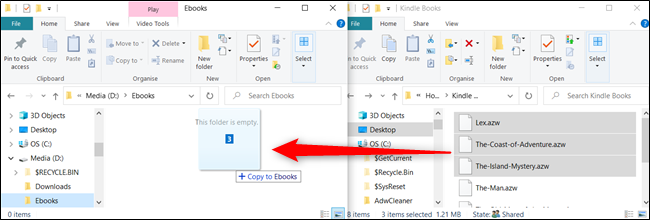
만약 같은 드라이브 내에서 파일을 복사하고 싶다면, 파일을 선택하여 두 번째 창으로 드래그하되, 마우스 버튼을 놓기 전에 Ctrl 키를 누릅니다. 이렇게 하면 복사 모드가 활성화됩니다.
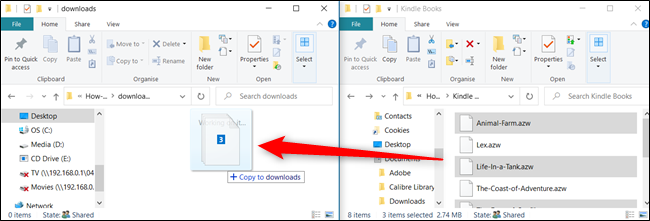
반대로, 같은 드라이브 내에서 파일을 이동하려면, 파일을 선택하여 두 번째 창으로 드래그 앤 드롭하면 됩니다. 이때는 별도의 키를 누르지 않아도 됩니다.

만약 다른 드라이브로 파일을 이동하고 싶다면, 파일을 선택하여 두 번째 창으로 드래그하되, 마우스 버튼을 놓기 전에 Shift 키를 누릅니다. 그러면 이동 모드가 활성화됩니다.
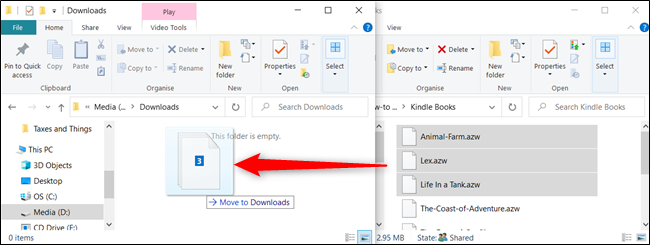
잘라내기, 복사 및 붙여넣기 기능 활용
윈도우는 클립보드를 사용하여 파일을 복사하고 이동하는 기능을 제공합니다. 이는 텍스트를 복사하고 붙여넣는 것과 동일한 방식입니다.
먼저, 윈도우 키 + E를 눌러 파일 탐색기를 열고 복사하거나 이동할 파일을 선택합니다.
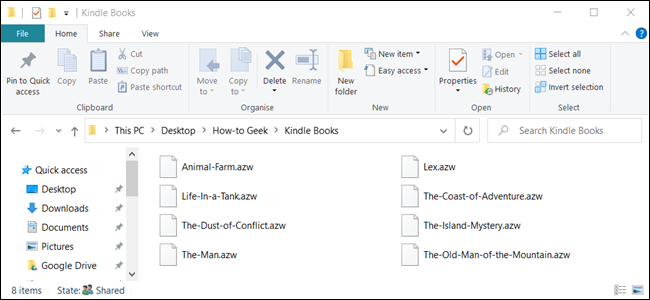
복사하려는 파일을 선택한 다음, 파일 메뉴에서 “복사”를 클릭하거나 Ctrl + C를 누르면 해당 파일이 클립보드에 저장됩니다.
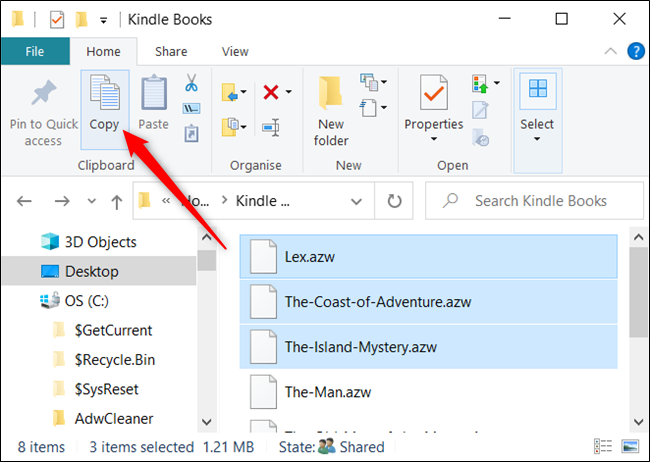
만약 파일을 이동하고 싶다면, 이동하려는 파일을 선택한 후, 파일 메뉴에서 “잘라내기”를 클릭하거나 Ctrl + X를 누릅니다. 이렇게 하면 원본 파일이 클립보드로 이동합니다.
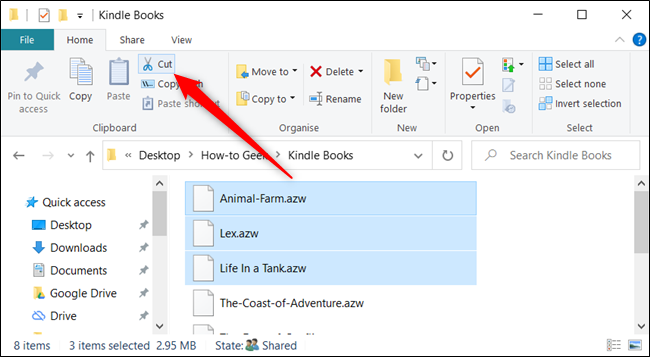
이제 파일을 붙여넣을 대상 폴더로 이동한 후, “홈” 탭에서 “붙여넣기”를 클릭하거나 Ctrl + V를 누릅니다. “복사”를 사용했는지 “잘라내기”를 사용했는지에 따라 파일이 복사되거나 이동됩니다.
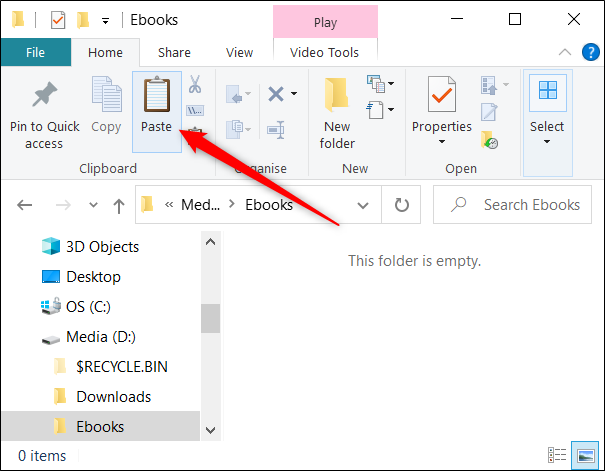
컨텍스트 메뉴를 활용한 복사 및 이동
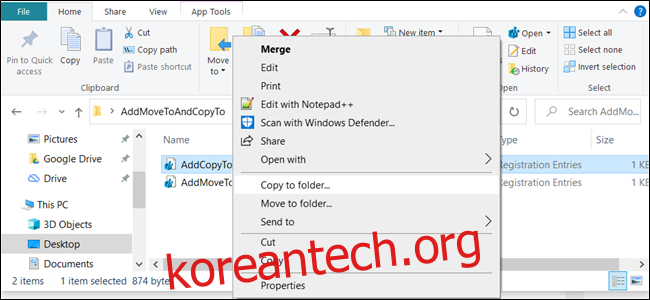
파일이나 폴더를 마우스 오른쪽 버튼으로 클릭하면 나타나는 컨텍스트 메뉴에 “복사 위치” 및 “이동 위치” 옵션을 추가할 수 있습니다. 이러한 옵션을 추가하면 몇 번의 클릭만으로 파일이나 폴더를 복사하거나 이동할 수 있어 작업 효율성이 향상됩니다.
명령 프롬프트를 이용한 파일 복사 및 이동
명령 프롬프트는 윈도우에서 파일을 복사하고 이동하는 또 다른 강력한 방법입니다. 파일 탐색기에서 원하는 디렉토리로 이동한 후, 주소 표시줄에 “cmd”를 입력하고 Enter 키를 누르면 해당 위치에서 명령 프롬프트 창이 열립니다.
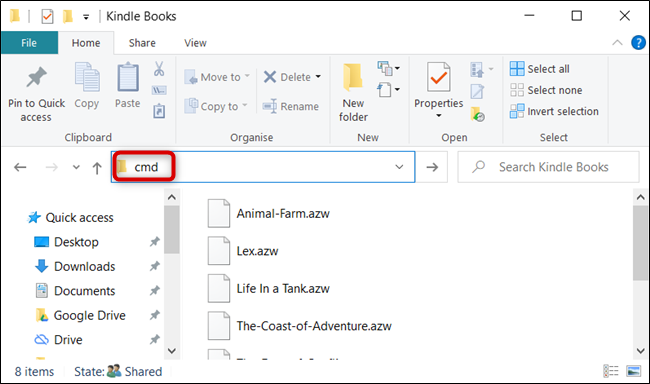
파일을 복사하려면 다음 명령 구문을 사용합니다 (폴더를 복사하는 경우에는 파일 확장자를 생략합니다).
copy "파일 이름.확장자" "대상 폴더 전체 경로"
명령어에서 따옴표는 파일 이름이나 폴더 이름에 공백이 포함된 경우에만 필요합니다. 공백이 없다면 따옴표를 생략할 수 있습니다.
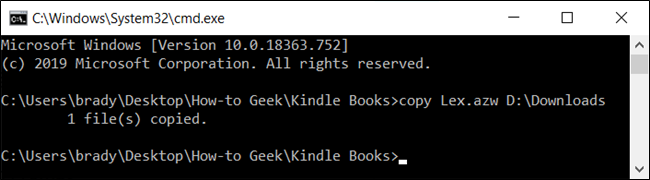
복사 명령을 사용하여 여러 파일을 한 번에 복사할 수도 있습니다. 각 파일 이름을 쉼표로 구분하고 대상 폴더 경로를 지정하면 됩니다.
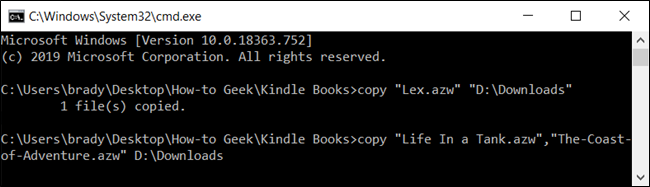
파일을 이동하려면 다음 명령 구문을 사용합니다 (폴더 이동 시에는 파일 확장자 생략).
move "파일 이름.확장자" "대상 폴더 전체 경로"
마찬가지로 따옴표는 파일 이름이나 폴더 이름에 공백이 포함된 경우에만 필요합니다.
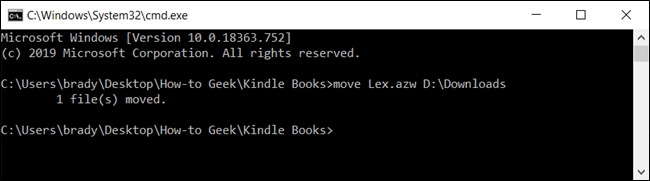
그러나 복사 명령과 달리, move 명령은 여러 파일을 한 번에 이동하는 데 제한이 있습니다. 여러 파일을 이동하려고 하면 구문 오류가 발생합니다.
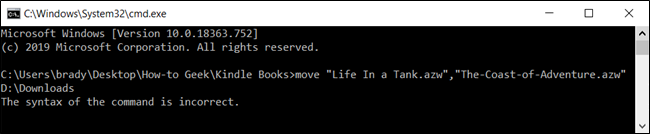
이러한 오류를 피하기 위해 와일드카드 문자(*)를 사용하여 여러 파일을 한 번에 이동할 수 있습니다. 특정 파일 형식의 파일을 모두 이동하려면 다음 구문을 사용합니다.
move *.확장자 "대상 폴더 전체 경로"
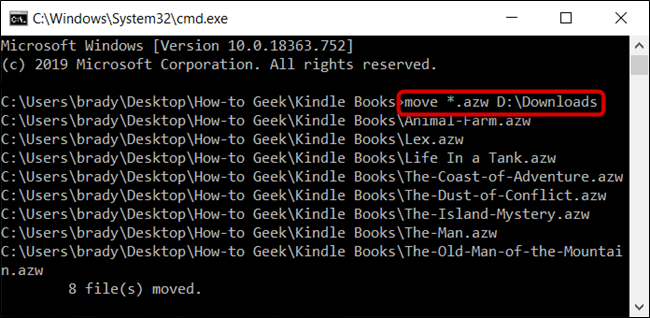
현재 디렉토리의 모든 파일(파일 유형에 관계없이)을 이동하려면 다음 구문을 사용합니다.
move * "대상 폴더 전체 경로"
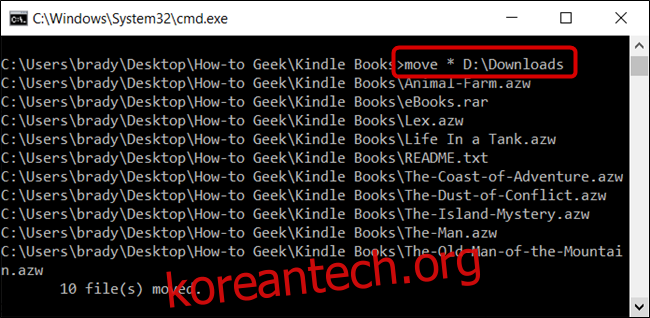
파워쉘을 이용한 파일 복사 및 이동
윈도우 파워쉘은 명령줄 환경에서 파일 및 폴더를 복사하거나 이동할 때 명령 프롬프트보다 훨씬 강력하고 유연한 기능을 제공합니다. 파워쉘 cmdlet을 사용하면 더욱 복잡한 작업을 수행할 수 있습니다.
파일 탐색기에서 원하는 폴더로 이동한 다음, “파일” 메뉴에서 “Windows PowerShell 열기”를 클릭하여 파워쉘 창을 열 수 있습니다.
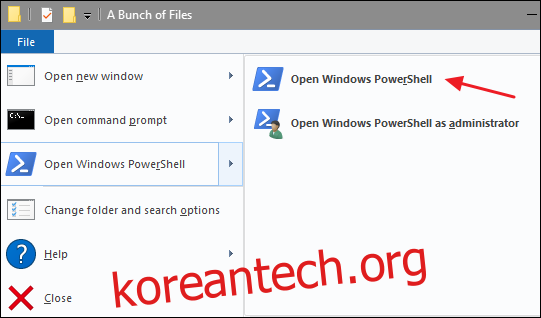
파워쉘에서 파일이나 폴더를 복사하려면 다음 구문을 사용합니다.
Copy-Item "파일 이름.확장자" "대상 폴더 전체 경로"
마찬가지로 따옴표는 파일 이름이나 디렉토리에 공백이 포함된 경우에만 필요합니다.
예를 들어, 현재 디렉토리에서 다른 디렉토리로 파일을 복사하려면 다음 명령을 사용합니다.
Copy-Item Lex.azw D:Downloads
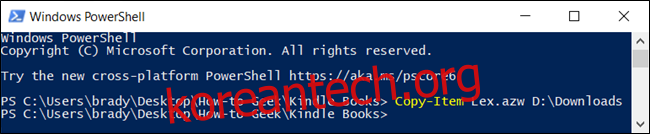
파워쉘의 강력한 기능 중 하나는 cmdlet을 함께 파이프하여 복잡한 작업을 수행할 수 있다는 점입니다. 예를 들어, 여러 하위 폴더에 분산된 특정 형식의 파일을 한 번에 복사할 수 있습니다.
다음 cmdlet을 사용하여 특정 파일 형식을 모든 하위 폴더에서 검색하여 대상 폴더에 복사할 수 있습니다.
Get-ChildItem -Path ".*.azw" -Recurse | Copy-Item -Destination "D:Downloads"
여기서 `Get-ChildItem`은 현재 디렉토리와 모든 하위 폴더에서 AZW 확장자를 가진 파일을 검색하고, 그 결과를 `Copy-Item` cmdlet으로 파이프하여 지정된 대상 폴더에 복사합니다.
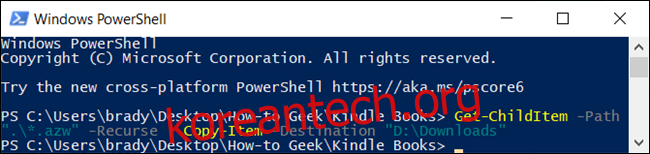
파일을 이동하려면 다음 구문을 사용합니다.
Move-Item Lex.azw D:Downloads

`Move-Item`은 `Copy-Item` cmdlet과 거의 동일한 구문을 사용합니다. 따라서 여러 하위 폴더에서 특정 파일 형식을 찾아 이동하는 것도 가능합니다.
다음 cmdlet을 사용하여 지정된 디렉토리 및 모든 하위 폴더에서 특정 파일 형식의 파일을 모두 이동할 수 있습니다.
Get-ChildItem -Path ".*.azw" -Recurse | Move-Item -Destination "D:Downloads"